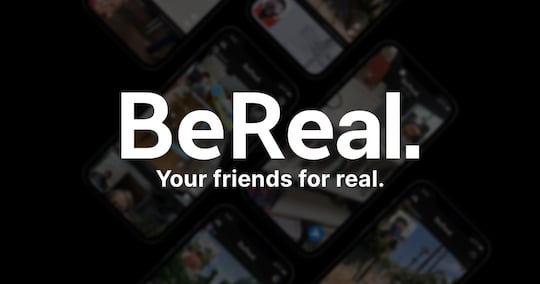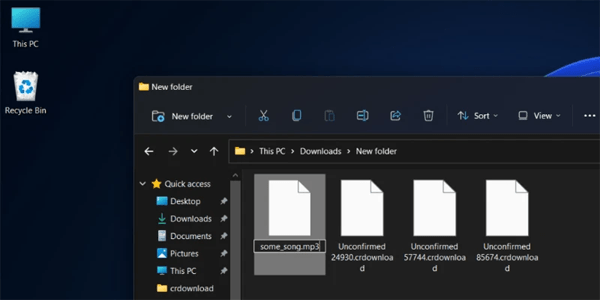Как да добавите нови теми към Google Chrome
Можете да добавяте нови теми, които настройват фонови изображения и цветови схеми към повечето браузъри. Google Chrome е браузър, който разполага с множество теми, налични на уебсайтове. Като алтернатива можете също да добавите свои собствени персонализирани теми към Chrome с няколко приложения.

Едно нещо, което трябва да се отбележи за Google Chrome е, че неговите теми не са толкова гъвкави, колкото тези във Firefox. Firefox запазва добавените към него теми, за да можете да превключвате между тях. Когато добавите тема към Chrome, тя презаписва предишната. Chrome също няма толкова много разширения, с които да персонализирате темите.
Программы для Windows, мобильные приложения, игры - ВСЁ БЕСПЛАТНО, в нашем закрытом телеграмм канале - Подписывайтесь:)
Добавянето на теми към Chrome потенциално може да забави браузъра ви, но ако отделите известно време за това ускорете Chrome на вашия компютър можете да инсталирате теми, без да се притеснявате за забавянето на браузъра.
Добавяне на теми към Chrome
- Можете да избирате от голямо разнообразие от теми на Chrome, като отворите тази страница.
- След това щракнете върху миниатюра на тема и натиснете бутона ДОБАВЯНЕ КЪМ CHROME.

Темата коригира цветовата схема на лентата с раздели и адресната лента. Освен това добавя ново фоново изображение към новия раздел. Обърнете внимание, че когато за първи път добавите тема, винаги можете да натиснете бутона Отмяна, който се появява под адресната лента, за да се върнете обратно към оригинала.

Добавете своя собствена персонализирана тема с моята тема за Chrome
За да настроите персонализирана тема на Google Chrome, която включва ваши собствени снимки, можете да добавите няколко приложения към браузъра. Една от тях е My Chrome Theme.
- Щракнете върху бутона + Безплатно на неговата страница, за да го добавите към браузъра, и след това го отворете, като натиснете бутона Показване на приложения в лентата с отметки. Изберете My Chrome Theme от там, за да я отворите, както е показано по-долу.
- Сега натиснете бутона ЗАПОЧНЕТЕ ДА ПРАВИТЕ ТЕМАТА, за да отворите първата стъпка от съветника, както е показано по-долу.

- Сега можете да изберете фонова картина, която да добавите към темата, като натиснете бутона Качване на изображение. Когато изберете изображение, се отваря предварителен преглед на него, както е на моментната снимка по-долу. Можете да превключвате между режим на проектиране и режим на преглед, който включва приложения в него.
- Натиснете опцията Регулиране на позицията, за да промените позицията на картината. Това отваря малко меню, от което можете да изберете опциите Fit to Screen, Fill Screen и Tile Image. Изберете Запълване на екрана и центриране, за да поберете по-голямата част от изображението на страницата Нов раздел.

- Можете също така да изберете опция за ефект на изображение, за да редактирате допълнително фоновата картина. Това отваря прозорец с допълнителни опции за редактиране, като ЧЕРНО И БЯЛО, СЕПИЯ, ПО-СМЕЛО И ОБЪРНАТО. Изберете опция там и натиснете Готово, за да приложите редактирането.
- Натиснете Продължете към Стъпка 2, за да редактирате цветовата схема на темата. След това можете да персонализирате цветовете на лентата с раздели, активните и фоновите раздели, като щракнете върху иконите на четката, както е на снимката по-долу. Изберете цвят от палитрата, за да го добавите към темата. Като алтернатива можете да натиснете опцията Чувствам се късметлия, за да настроите бързо цветова схема, която да съответства на изображението.

- Натиснете Продължи към Стъпка 3, за да завършите темата. Сега въведете заглавие за него в текстовото поле и натиснете бутона Направи моята тема, за да създадете темата. Натиснете БУТОНА ЗА ИНСТАЛИРАНЕ НА ТЕМАТА, за да я добавите към браузъра. Имайте предвид, че темите, които сте задали, се записват на първата страница на приложението като миниатюри.
Добавете своя собствена персонализирана тема към Chrome без приложение
Нямате нужда от приложение, за да добавите персонализирана тема към Google Chrome. Вместо това можете да настроите нова тема за браузъра от уебсайта ThemeBeta. Това е сайт, който включва различни опции за настройка на персонализирана тема. Натисни тук за да отворите страницата в моментната снимка по-долу.
- Сега натиснете бутона Качване на изображение там, за да изберете фонова картина за темата. Имайте предвид, че трябва да е JPG или PNG файлов формат. Това ще добави избраната снимка към визуализацията на темата.

- Под визуализацията на темата има няколко опции за фоново изображение. Можете да изберете опции за ляво, дясно и централно подравняване от един от падащите списъци там. Изберете опцията за запълване на екрана, за да поберете цялата картина на фона.

- Можете също да добавяте алтернативни изображения към рамката на браузъра и лентата с инструменти. Щракнете върху раздела Изображения, за да отворите опциите в снимката по-долу. Натиснете бутоните Избор на изображение до Рамка и Лента с инструменти, за да добавите фонови снимки към тях.

- Натиснете опцията Генериране на цветове, за да добавите бързо съответстващи цветове към темата. Друга възможност е да щракнете върху раздела Цветове, за да ги изберете сами. Разделът Цветове включва опции за персонализиране на цветовете на текста, бутоните и лентата на състоянието. Щракнете върху цветните квадратчета до опциите, за да отворите техните палитри. След това можете да изберете цветове от палитрите.

- Когато приключите с темата, натиснете бутона Инсталирай и инсталирай. Това ще добави темата към браузъра. Ако сте влезли с акаунт в Google, можете да запазите темата, като натиснете Запазване онлайн бутон. След това можете да отворите отново темата по-късно, като изберете Заредете и редактирайте вашата тема опция.
ThemeBeta също има обширна директория с теми, които можете да добавите към Chrome. Натиснете бутона Намери още теми, за да отворите страницата, показана по-долу. Това включва различни категории теми и можете да добавите тема към браузъра си, като щракнете върху нейната миниатюра и натиснете бутона Прилагане на темата.

Има и няколко други уебсайта, от които можете да настроите персонализирана тема на Chrome. Сред тях е ChromeThemeMaker.com. Този сайт също така включва редица опции за персонализиране на цветовете и изображенията на темата. Сайтът на Google Chromizer е основен редактор на теми, с който можете да настроите тема с изображение. Въпреки това, освен това, той няма други опции.
Персонализирани теми с Chrome
Със сайтовете и приложенията, споменати по-горе, вече можете да добавяте персонализирани или предварително създадени теми към Google Chrome. Темите са страхотни за персонализиране на браузъра и също могат да помогнат за увеличаване на четливостта. За да добавите персонализирани теми към Firefox, разгледайте това ръководство на TechJunkie.
Программы для Windows, мобильные приложения, игры - ВСЁ БЕСПЛАТНО, в нашем закрытом телеграмм канале - Подписывайтесь:)